В наше время сложно кого-то удивить деревянной игрушкой, однако, если эта игрушка спроектирована самим ребенком и создана родителем по чертежам из «КОМПАСА», тогда да, пожалуй, это достойно удивления.
На этом уроке мы познакомимся, с тем как спроектировать игрушку своими руками.
Начнем с создания модели.
1. Создать новый документ.
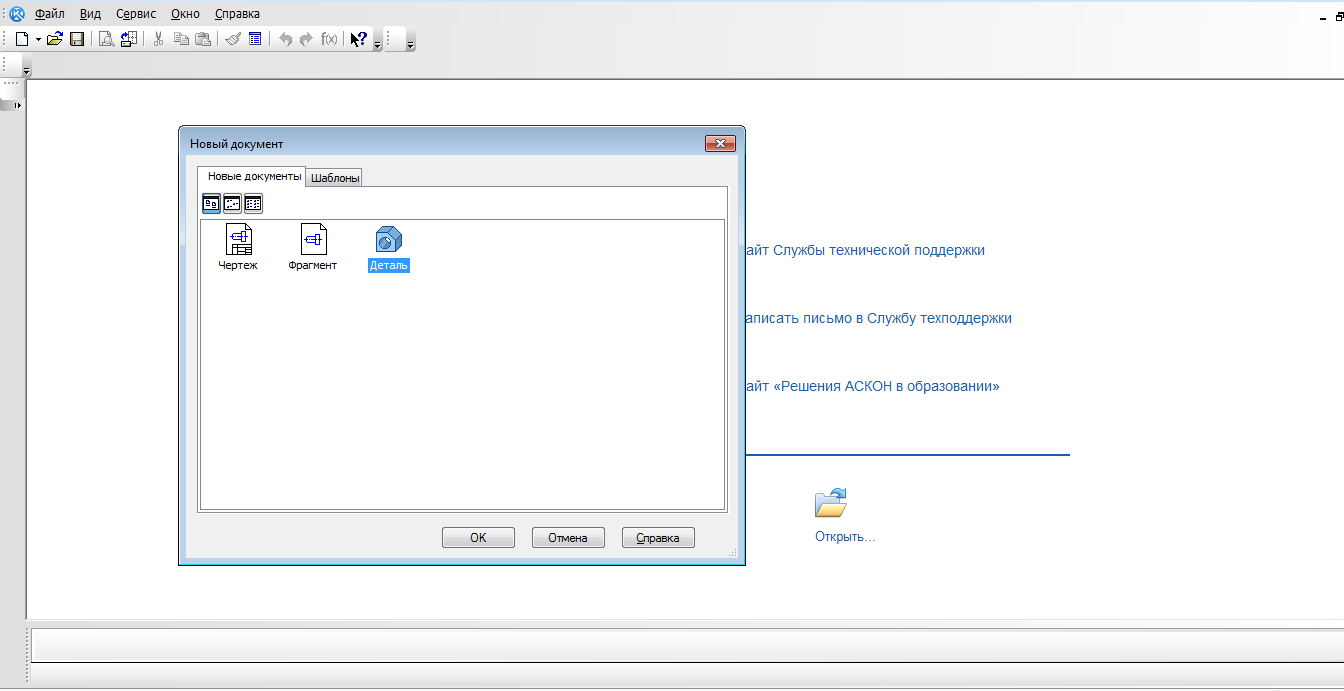
2. Выбрать вид: спереди, плоскость XY.
3. Создание эскиза.
4. Начинаем с создания основания. Выбрать непрерывный ввод объектов. (включить режим ортогонального черчения)
5. От центра чертим основание модели.
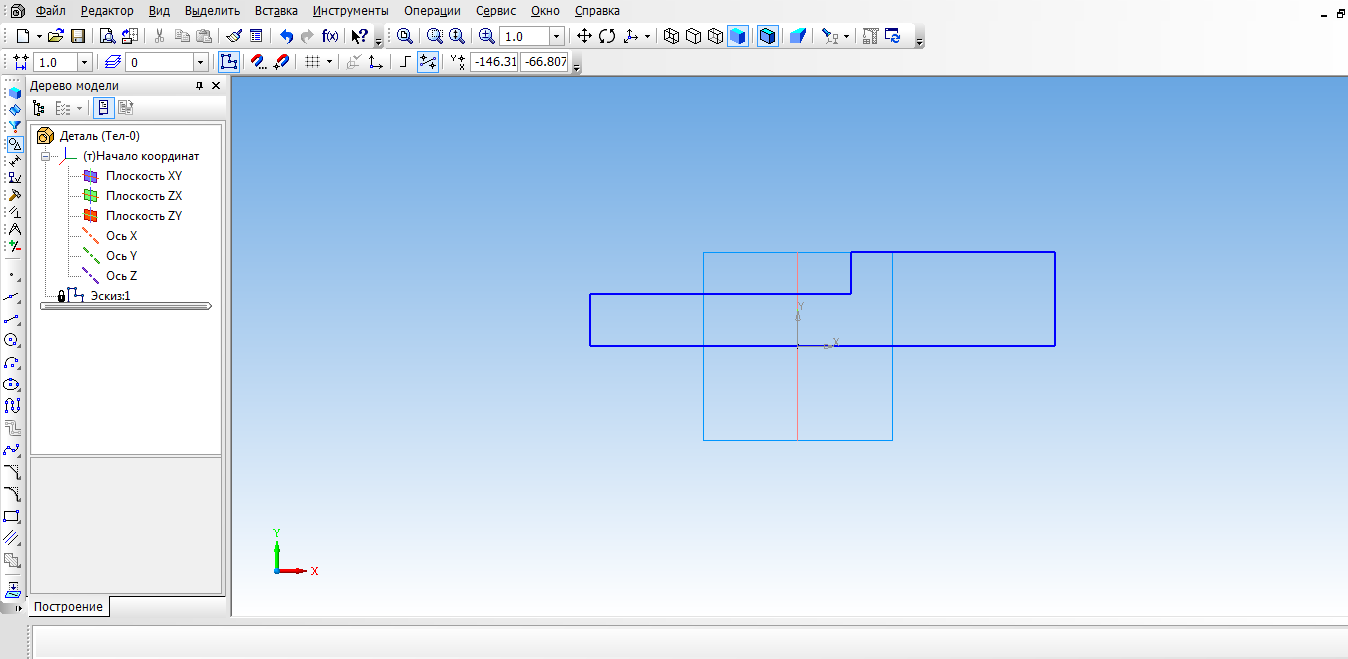
6. Выбрать ориентацию XYZ.
7. 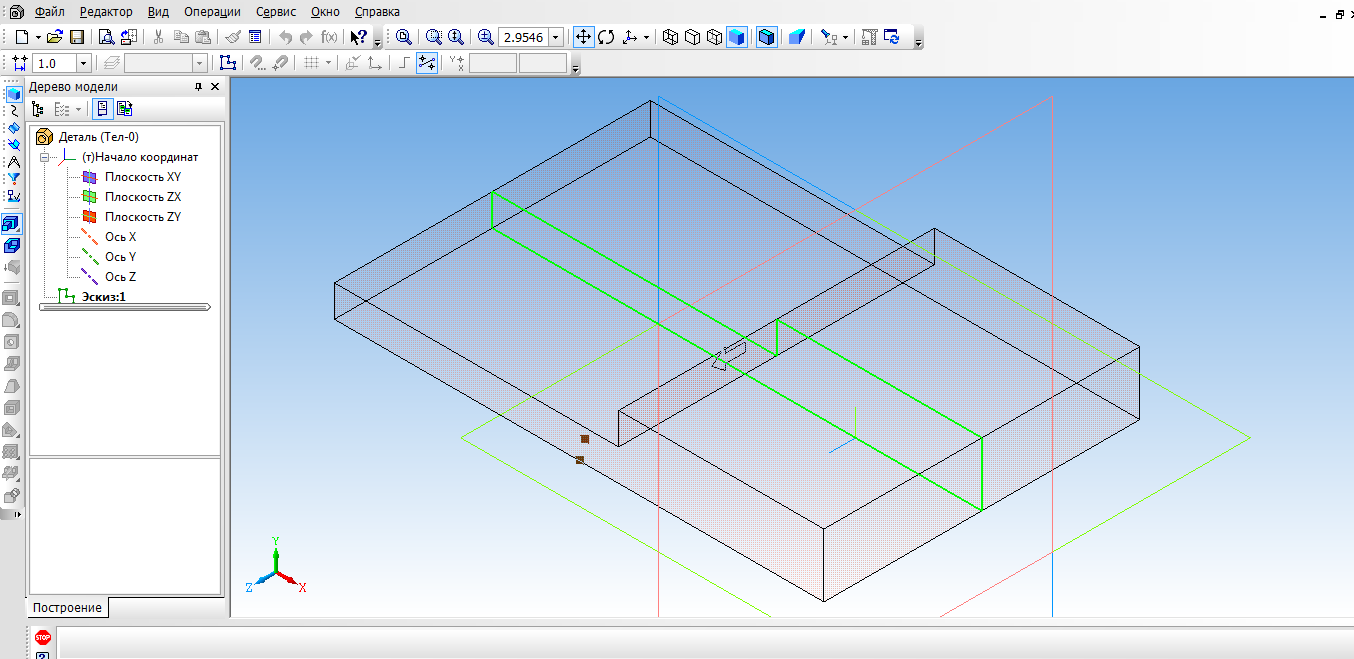 Выбрать операцию выдавливания. (параметры: средняя плоскость, на расстоянии 50 мм).
Выбрать операцию выдавливания. (параметры: средняя плоскость, на расстоянии 50 мм).
8. 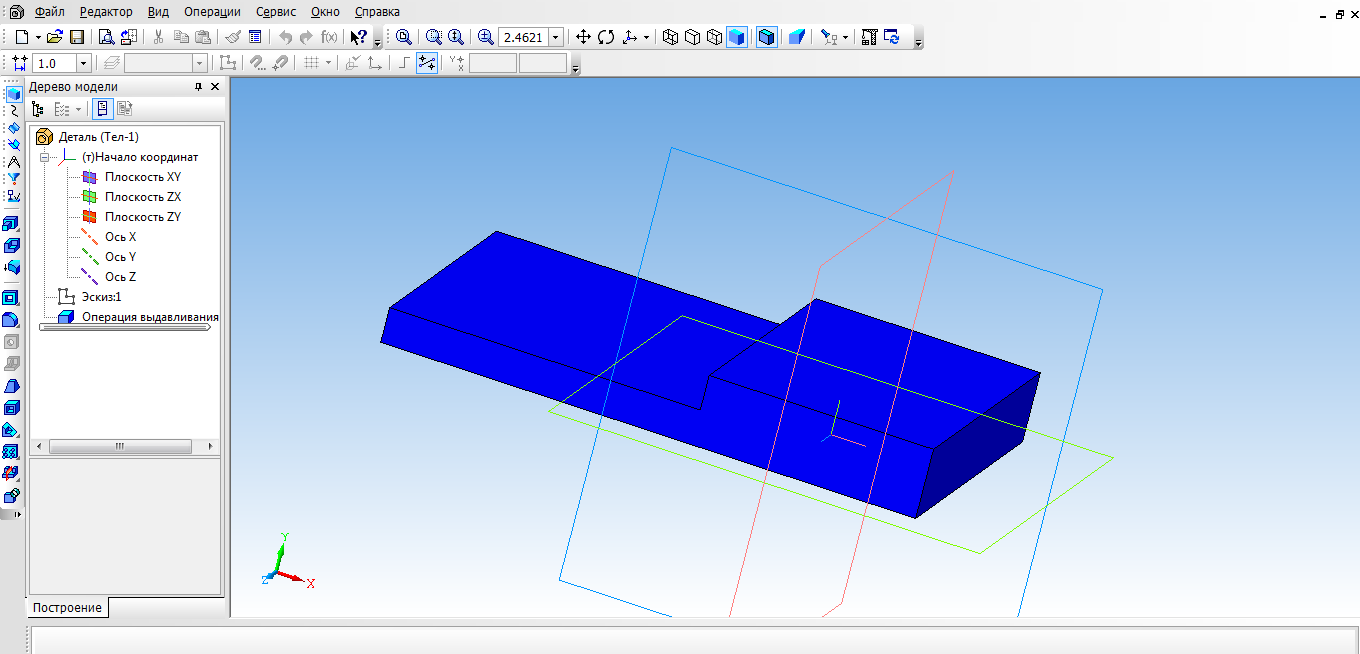 Создать объект.
Создать объект.
9. Выбрать верхнюю грань основания и перейти в режим эскиза.
10. Выбрать инструмент прямоугольник и с помощью привязки начертить два прямоугольника, их положение определим с помощью простановки размеров.
11. Выйти из режима эскиз. Выбрать операцию выдавливание (параметры: прямое направление, на расстоянии 30 мм)
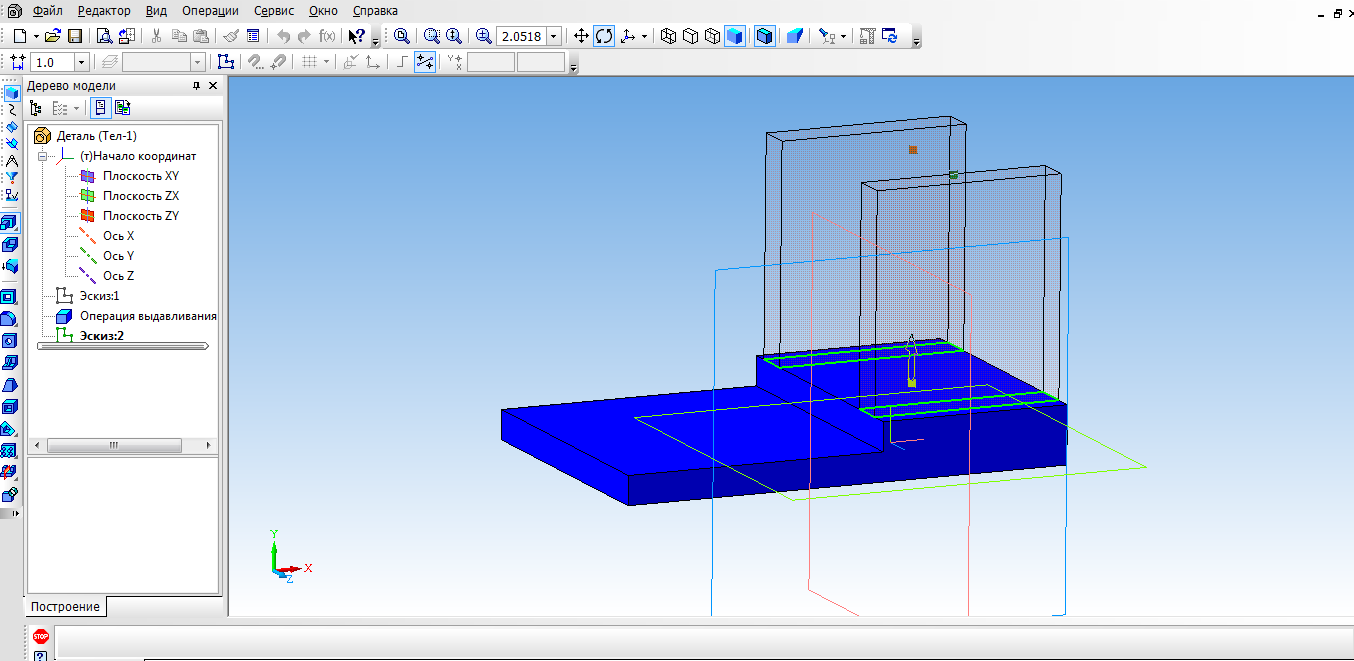
12. На вкладке свойства выбрать цвет объекта. Создать объект.
13. Для того, чтобы создать крышу, выбираем верхнюю боковую грань стенки и нажимаем эскиз.
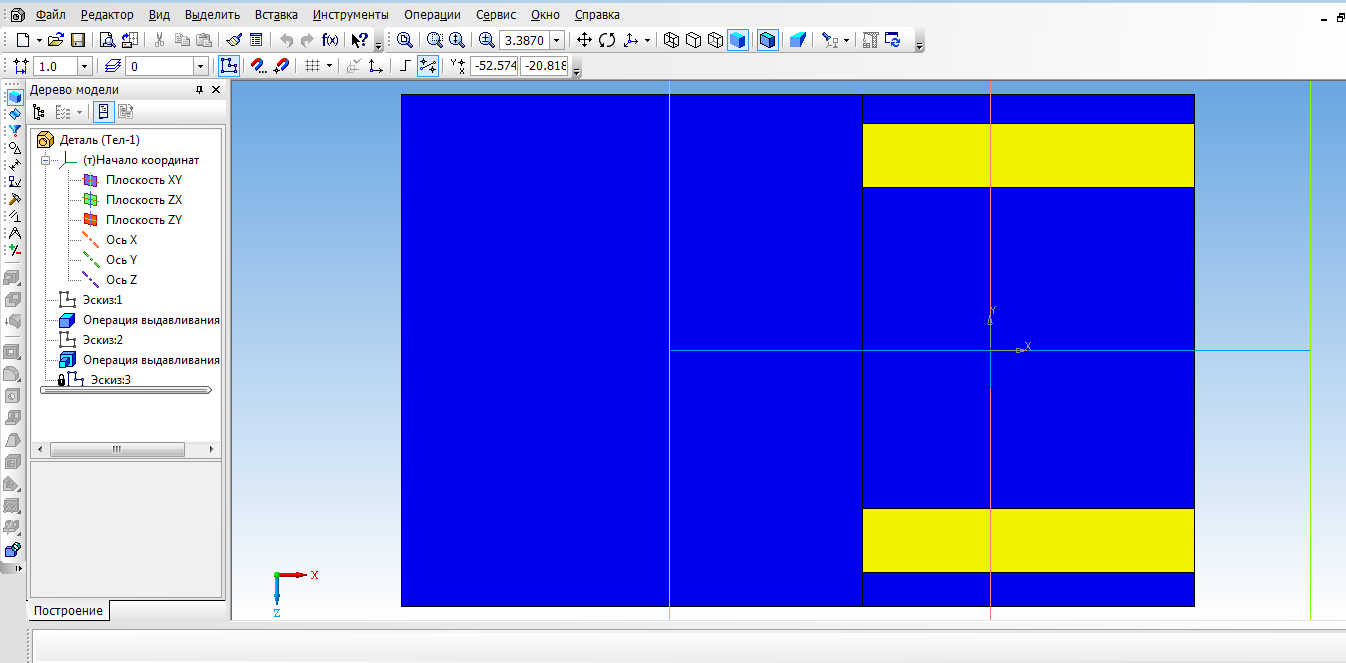
14. Выбрать прямоугольник типа: по центру и вершине. С помощью выравнивания осуществляем привязку к центру координат и середине стенки. Строим прямоугольник на всю ширину верхней грани. Закрываем эскиз.
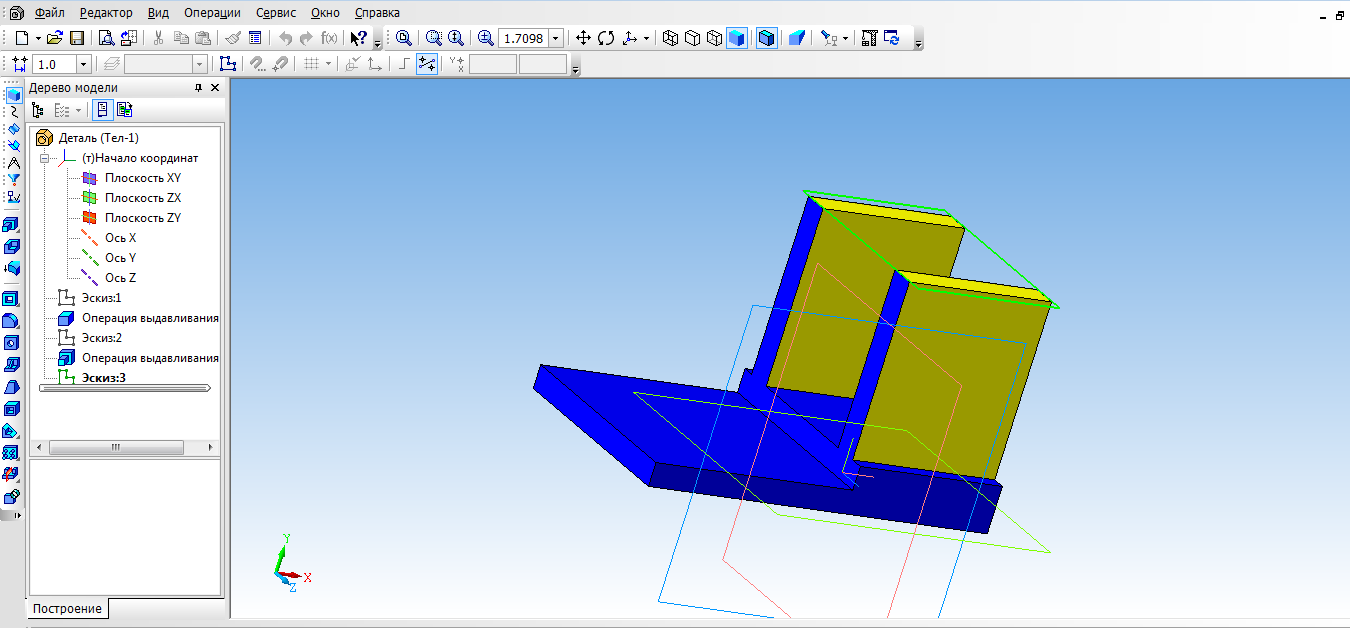
15. Выбрать операцию выдавливание (параметры: прямое направление, на расстоянии 3 мм, на вкладке свойства выбрать цвет крыши)
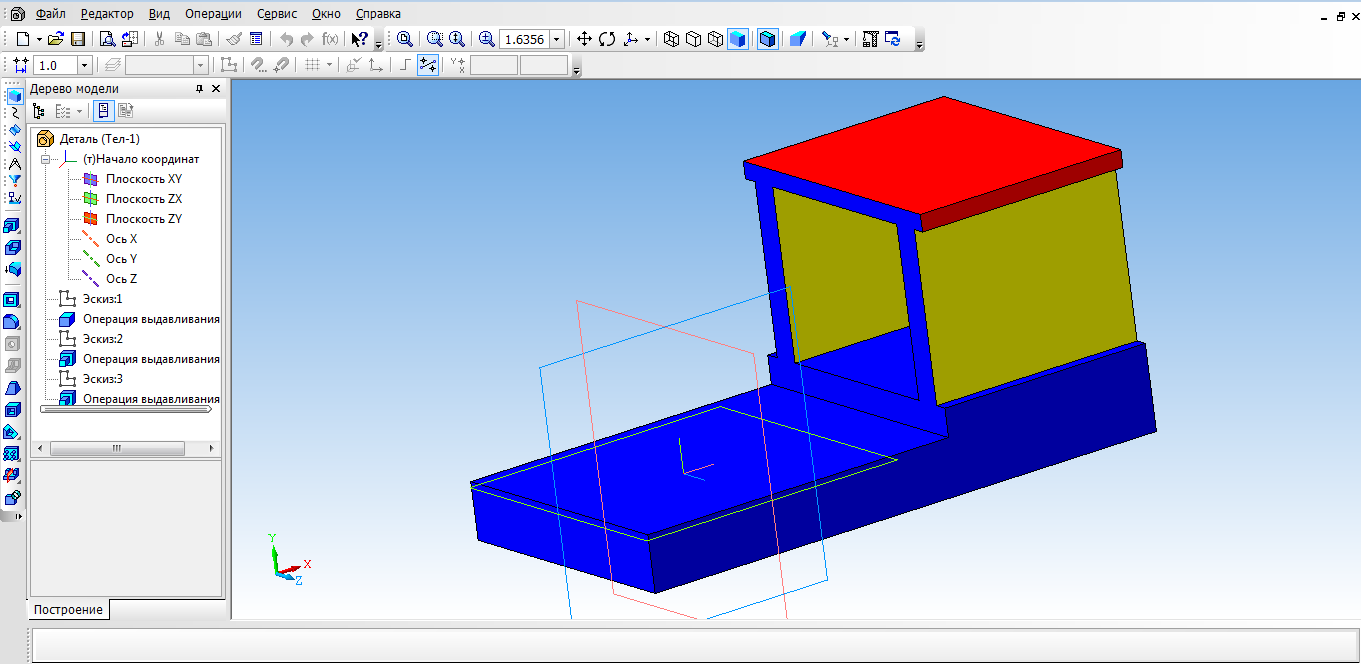
16. Создаем топливный бак. Выбрать грань кабины. Для начала необходимо создать проекцию. Выбрать инструмент Спроецировать объект и создать проекцию ребра.
17. С помощью инструмента Непрерывный ввод объекта чертим прямоугольник и зададим размеры.
18. Выбрать инструмент Окружность, касательная к 3 кривым и указать последовательно три стороны прямоугольника.
19. 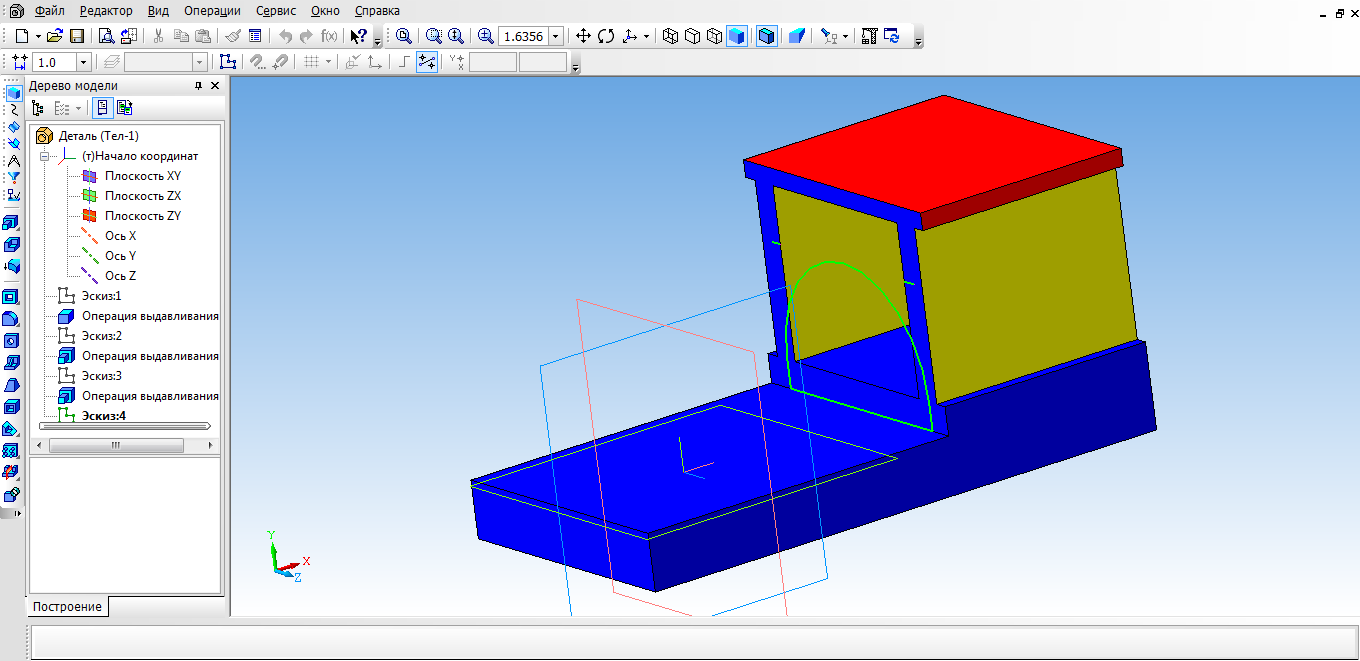 С помощью инструмента Усечь кривую избавляемся от лишних линий.
С помощью инструмента Усечь кривую избавляемся от лишних линий.
20.  С помощью Операции выдавливание (параметры: прямое направление, на расстоянии 55 мм).
С помощью Операции выдавливание (параметры: прямое направление, на расстоянии 55 мм).
21. Займемся создание колес. Выбрать боковую грань. Перейти в режим Эскиза. Выбрать инструмент Горизонтальная прямая и провести через середину боковой стороны. На этой линии будут располагаться центры окружности.
22. С помощью инструмента Окружность создаем два маленьких колеса.
23. Для создания большого колеса используем инструмент Окружность по двум точкам. С помощью выравнивания создаем точку относительно нижней части уже построенной окружности, указываем диаметр и задаем вторую точку.
24. Выбираем Операцию выдавливания (параметры: прямое направление, на расстоянии 4 мм).
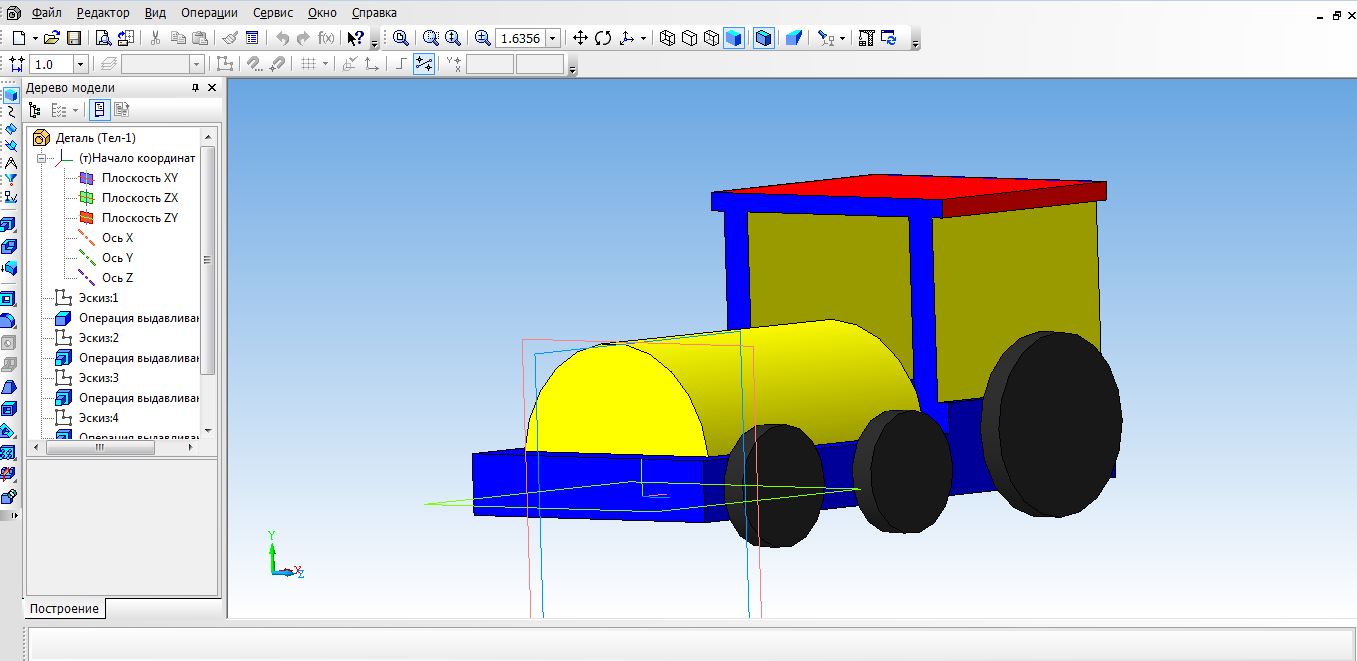
25. 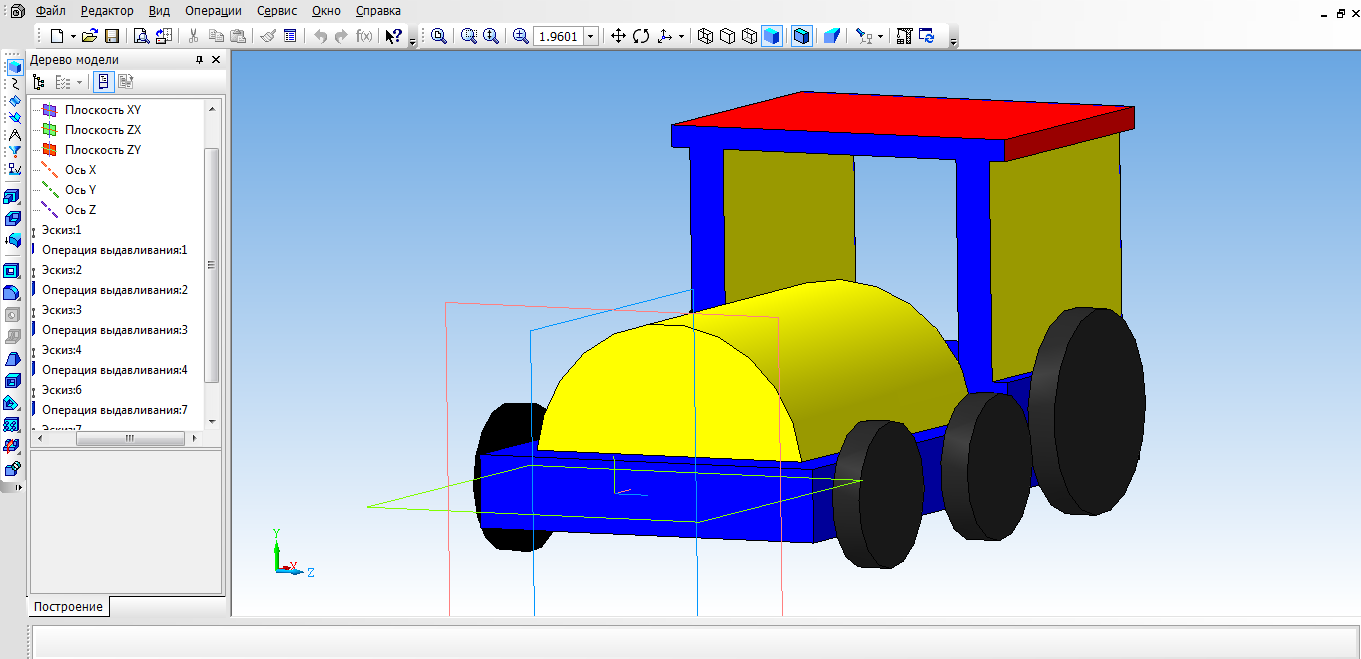 Для того, чтобы колёса появились и с другой стороны воспользуемся операцией Зеркальный массив.
Для того, чтобы колёса появились и с другой стороны воспользуемся операцией Зеркальный массив.
26. Создаем имитацию колеса. Выбираем грань одну из колес, переходим в режим Эскиз.
27. Выбрать инструмент Спроецировать объект и выполняем проекции граней двух колес, для того чтобы осуществить привязку создаваемых элементов.
28. Выбираем инструмент Окружность и создаем внутри колес окружности.
29. Выбрать операцию Вырезать выдавливанием (параметры: прямое направление, на расстоянии 2 мм)
30. На другой части колес, так же воспользуемся операцией Зеркальное отражение.
31. Необходимо колеса посадить на соответствующие оси. Для этого, нажимаем на одно из колес, выбираем инструмент Спроецировать объект, для привязки. Инструмент Окружность и строим три окружности, диаметром 3 мм. Удалить проекции.
32.  Выбрать Операцию выдавливание (параметры: в двух направлениях, направление1 – 3 мм, расстояние2 – 57 мм)
Выбрать Операцию выдавливание (параметры: в двух направлениях, направление1 – 3 мм, расстояние2 – 57 мм)
33. Создаем трубу. Для этого нам понадобится вспомогательное построение. Выбираем инструмент Вспомогательная геометрия, касательная плоскость. Указать поверхность для трубы. Выбираем плоскость XY.
34. Выбрать построенную вспомогательную плоскость.
35. С помощью инструмента Окружность на плоскости строим окружность.
36. Выбрать инструмент Выдавливание. (параметры: в двух направлениях, расстояние1 – 25 мм, угол уклона 5 градусов, расстояние2 – 5 мм, угол – 0)
37. Наш паровоз готов!

